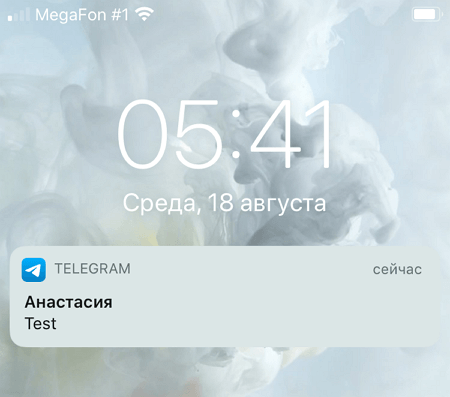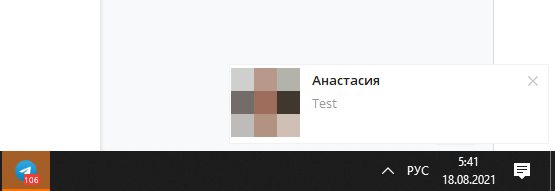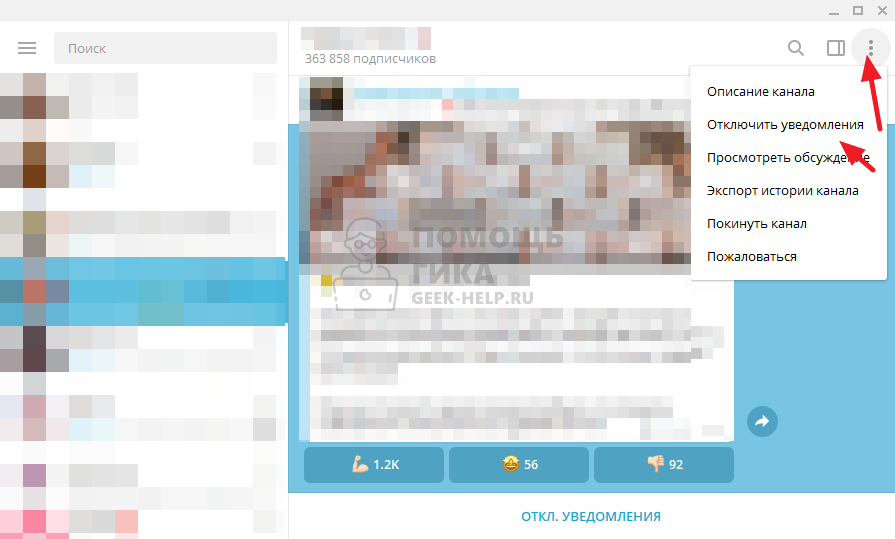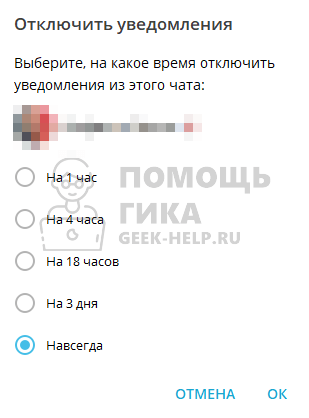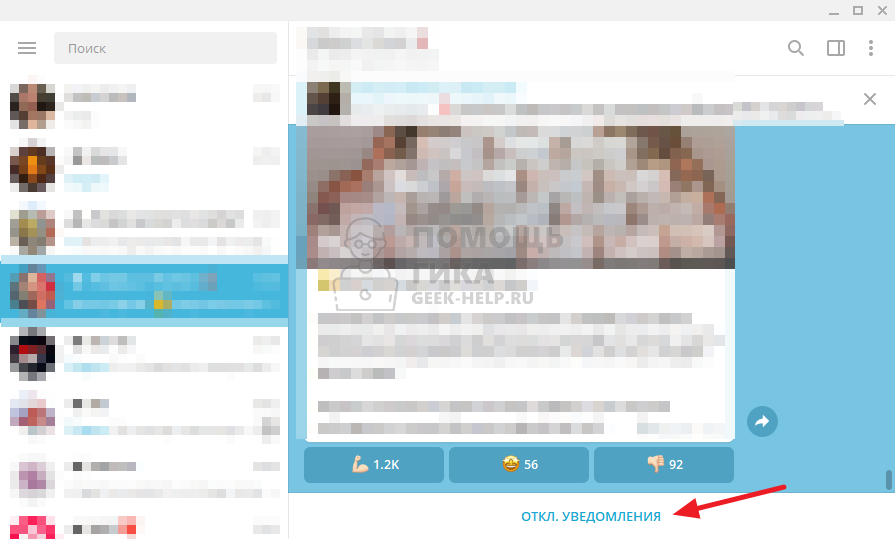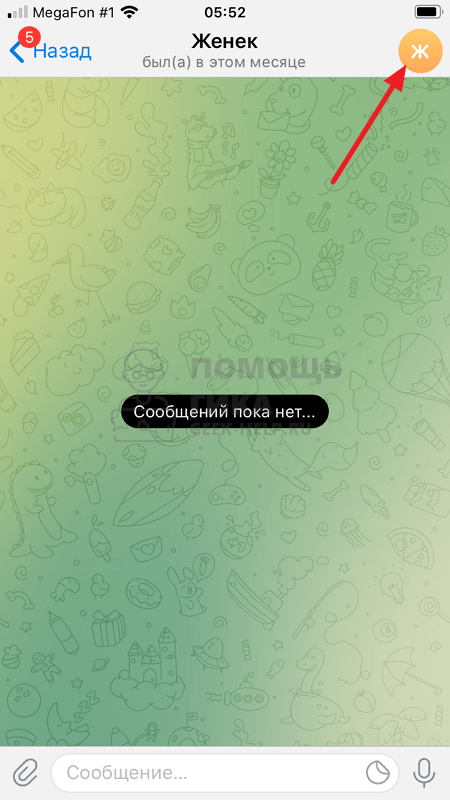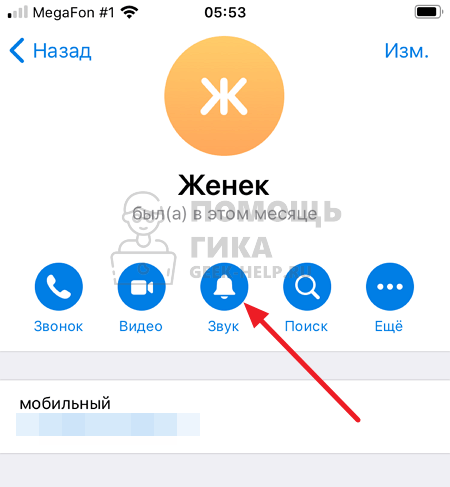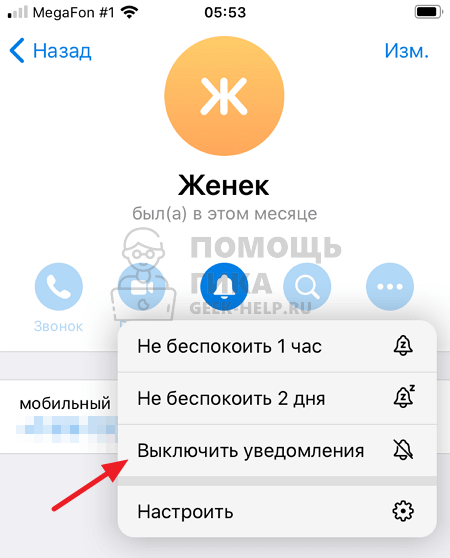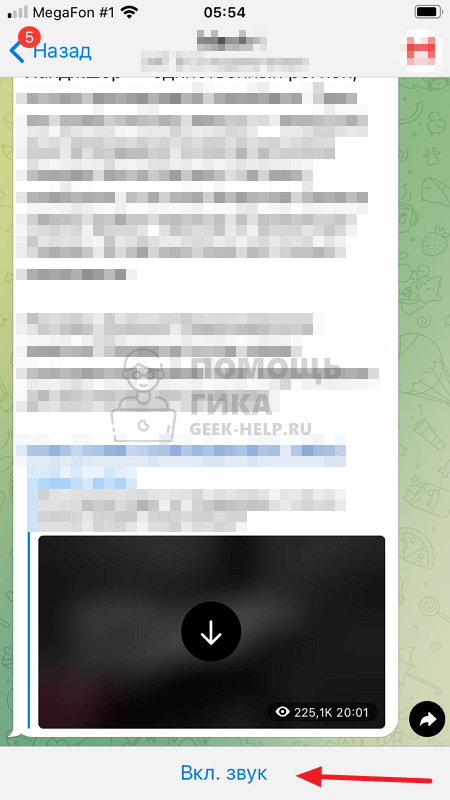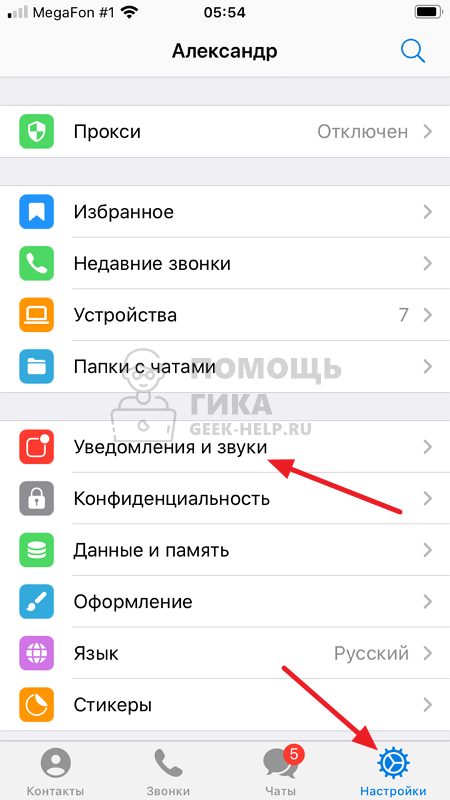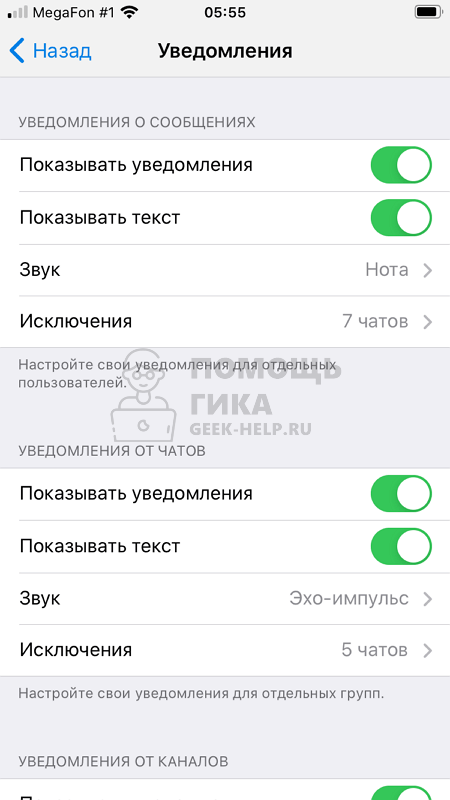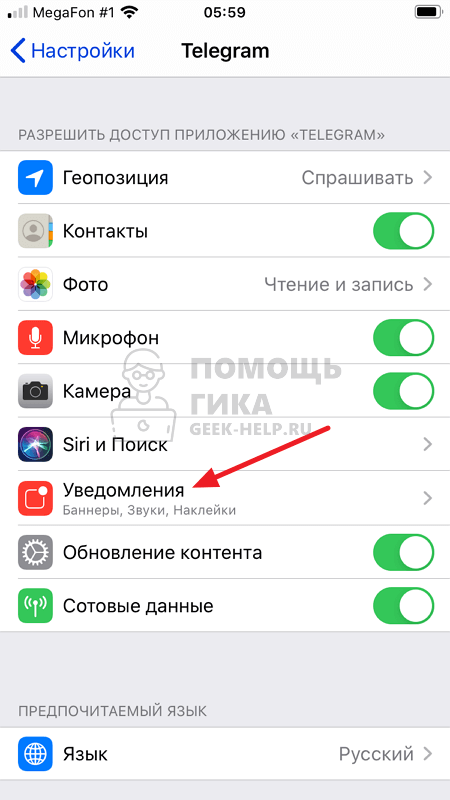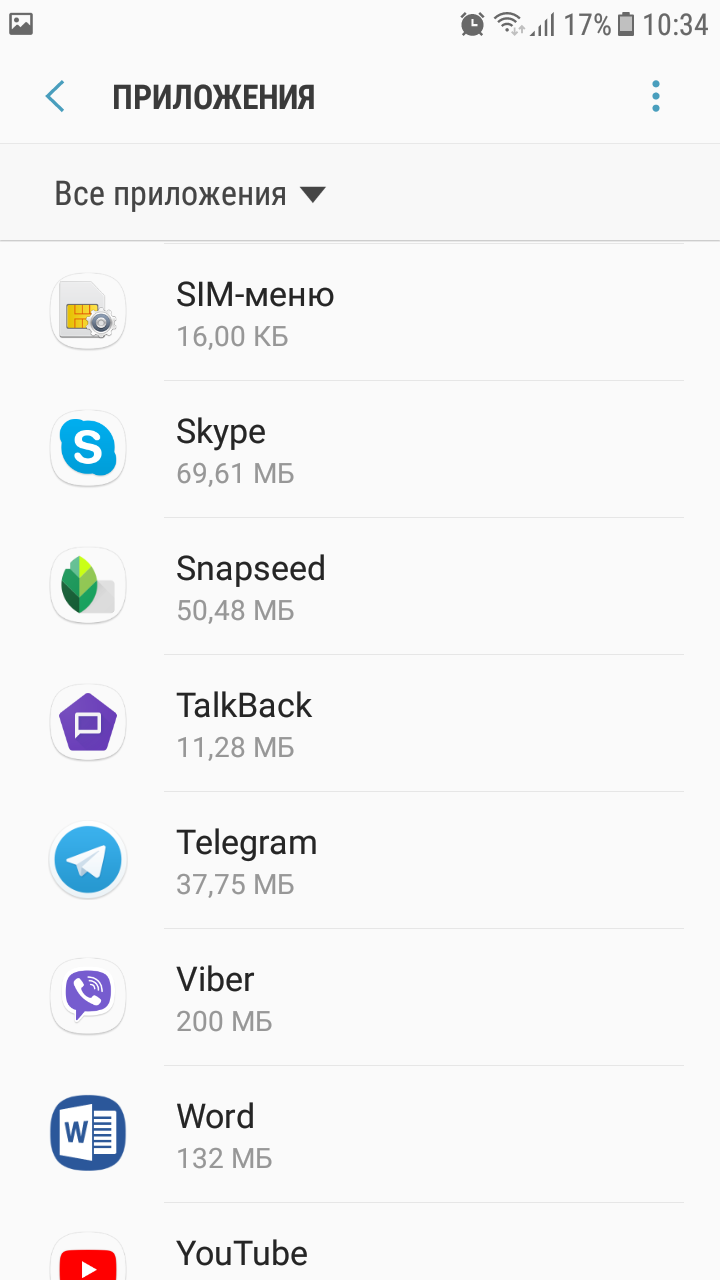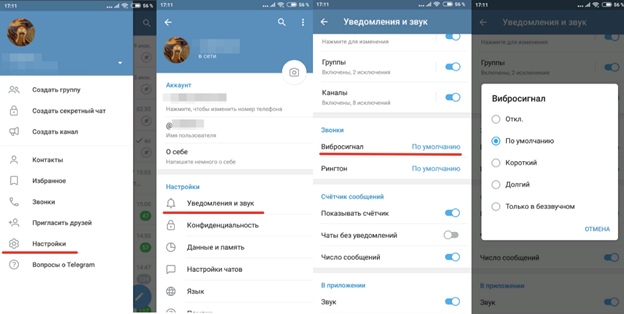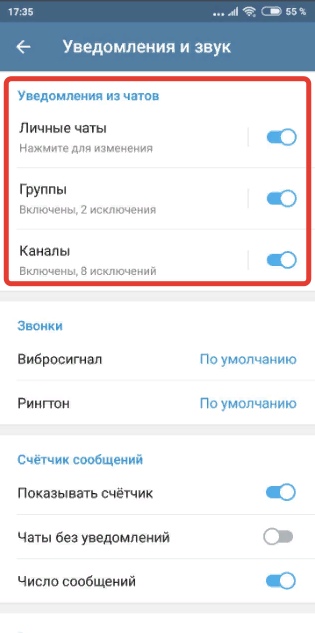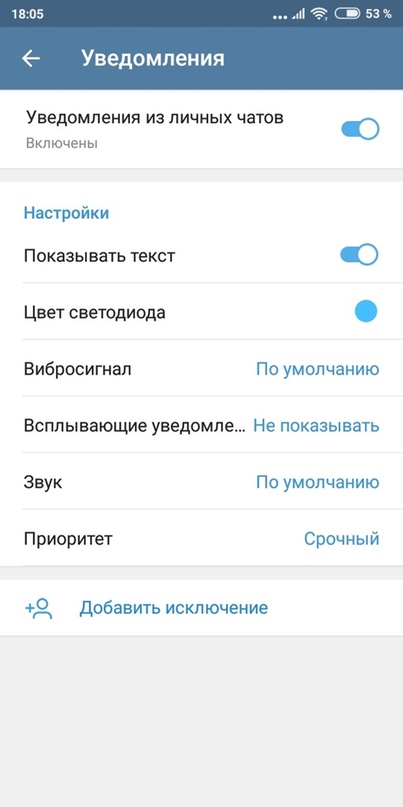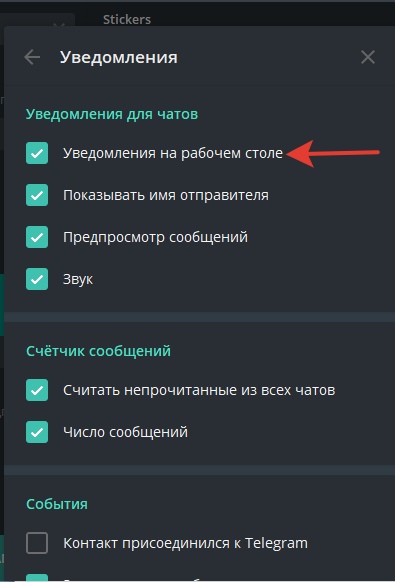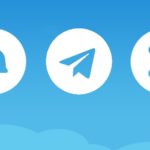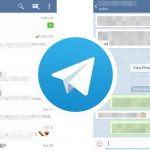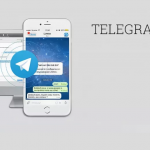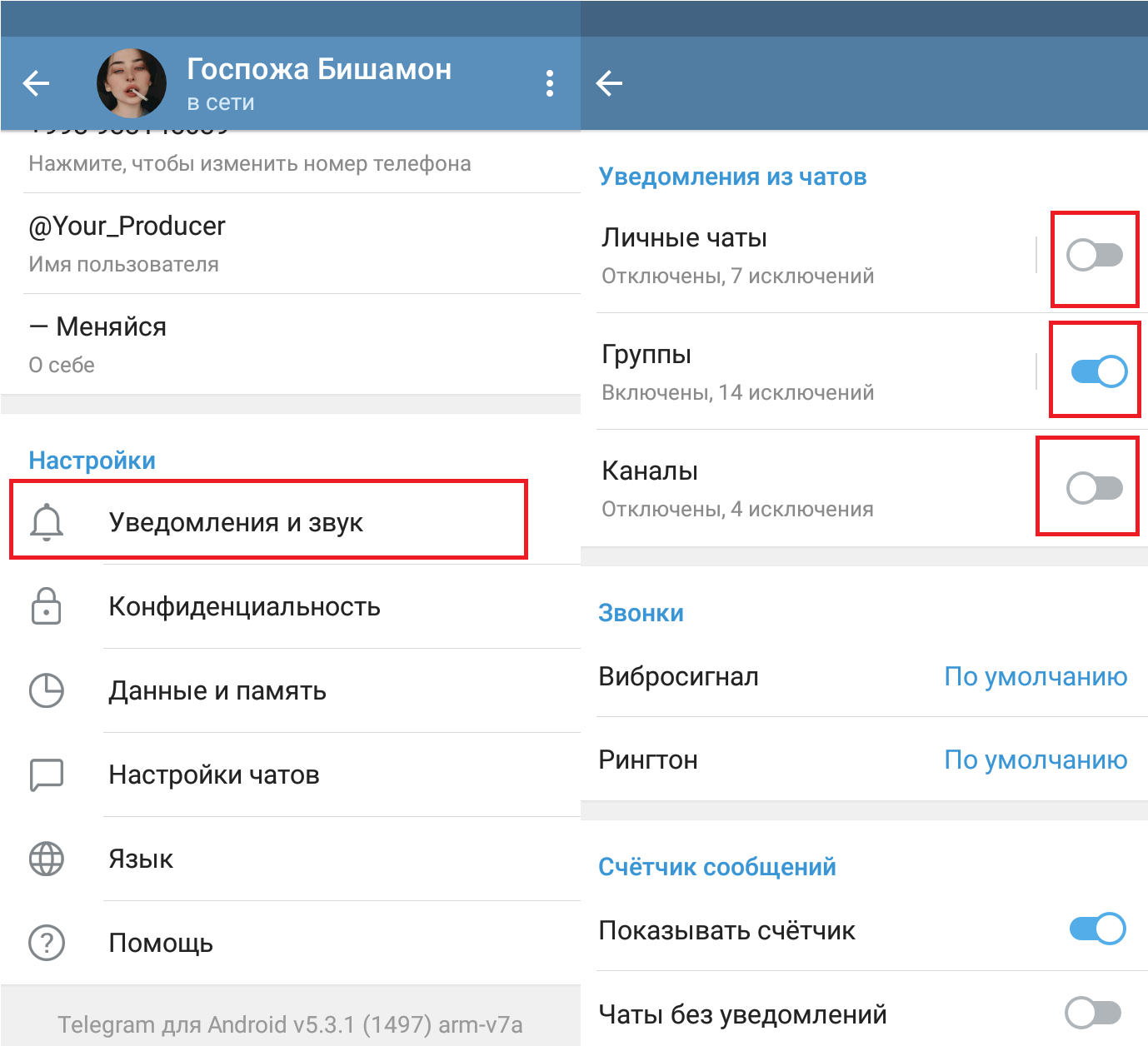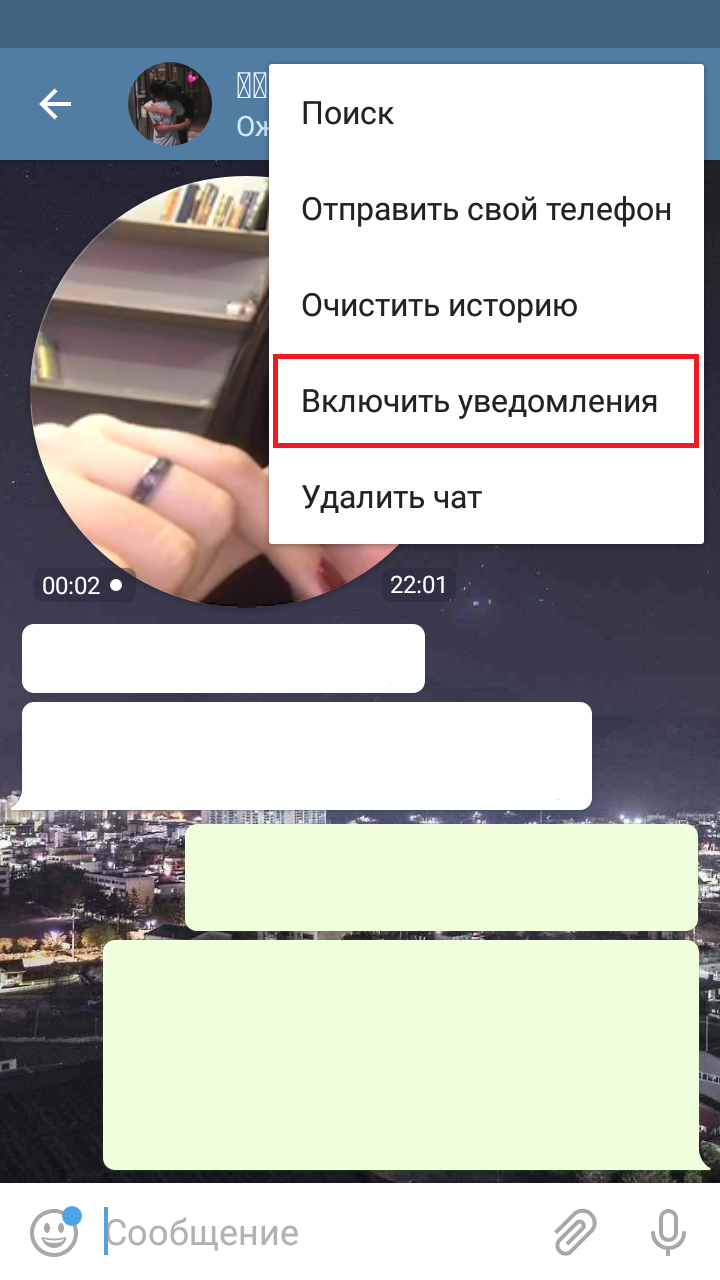Как сделать уведомления в телеграмме
Как настроить уведомления в Телеграм
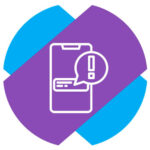
Как выглядят уведомления в Телеграм
Как отмечалось выше, уведомления в Телеграм могут быть настроены для телефона и компьютера. В зависимости от платформы, они выглядит по-разному.
На телефоне, если уведомления настроены верно, они отображаются в виде Push-сообщений. Ниже можно видеть пример уведомления от Телеграм на iPhone.
На компьютере на базе Windows уведомления Телеграм при стандартной настройке отображаются в виде всплывающего сообщения в правом нижнем углу экрана. Кроме того, значок Телеграм загорается оранжевым, что указывает на наличие в нем непрочитанного сообщения.
Как настроить уведомления в Телеграм
Уведомления в мессенджере настраиваются индивидуально для каждого отдельного чата.
На компьютере
На компьютере настройка уведомлений для чата в Телеграм сводится к их включению или отключения. Детальной настройки, как на телефоне, здесь нет.
Чтобы выключить уведомления в Телеграм на компьютере для отдельного чата, зайдите в него и нажмите в правом верхнем углу на точки. Выберите пункт “Отключить уведомления”.
Далее остается только указать срок, на которые отключаются уведомления, и нажать “ОК”.
Чтобы быстро отключать или включать уведомления от каналов в Телеграм, можно нажимать соответствующую кнопку в строке для ввода сообщений.
На телефоне
На телефонах под управлением iOS и Android в официальном приложении Телеграм есть более детальная настройка уведомлений.
Чтобы отключить уведомления для отдельного чата, нажмите в самом чате в правом верхнем углу на аватар этого чата.
Далее нажмите на пункт “Звук”.
И выберите вариант “Выключить уведомления”, если от этого контакта не нужно, чтобы приходили уведомления о новых сообщениях.
Отключить уведомления от каналов, можно напрямую из чата.
Отдельной стоит отметить детальную настройку уведомлений Телеграм на телефоне. В нижнем меню можно переключиться в раздел “Настройки” и далее выбрать пункт “Уведомления и звуки”.
Здесь есть возможность установить, какие настройки применяются к уведомлениям Телеграм. Например, можно поставить разные звуки на новые сообщения от пользователей, чатов, каналов. Либо вовсе скрыть во всплывающих уведомлениях текст сообщения.
Не приходят уведомления о сообщениях в Телеграм
Выше мы отметили базовые общие настройки чатов Телеграм для уведомлений. Если они настроены верно, но уведомления все еще не приходят, вероятнее всего, дело в настройках самого устройства.
Наиболее часто данная проблема возникает на iPhone, так как пользователь забывает включить уведомления от самого приложения Телеграм. Чтобы это сделать, зайдите в “Настройки” и перейдите среди списка приложений в Telegram.
Войдите в раздел “Уведомления”.
Активируйте переключатель “Допуск уведомлений”.
Как настроить уведомления в Телеграмме
О мессенджере Telegram знают практически все пользователи интернета. Среди достоинств отмечают быстродействие, низкую нагрузку на процессор, мультиплатформенность и другие полезные функции.
К недостаткам чаще всего относят высокую частоту оповещений, например, от каналов или групповых бесед. И то лишь по причине того, что они раздражают своими звонками. А убрать уведомления в Телеграм не у всех получается. Мы расскажем, как решить эту проблему.
Для чего отключать оповещения в Телеграмме
Почему же возникает такая потребность в отключении? Подписываясь на каналы или общие чаты в мессенджере Телеграм, большинство пользователей преследуют благую цель — получить полезную информацию, файлы или ссылки на материалы с полезным контентом.
Чаще всего владельцы каналов делают их открытыми, чтобы любой желающий мог подписаться на него. Что касается чатов, то они могут быть как открытыми, так и закрытыми, попасть на которые можно только по приглашению администратора чата. В любом случае вам как участнику по умолчанию будут приходить сообщения о новых записях или посланиях с этих каналов и чатов.
Цель оповещений – поддерживать ваш интерес к каналу путем рассылки новостных уведомлений и приглашений к диалогу. Аналогично будут приходить и сообщения от ваших контактов. Большинство из них будут сопровождаться раздражающим звуком.
И в один прекрасный день вы решите избавиться от такой назойливости. Рассмотрим пошагово, как отключить уведомления в Телеграм, и что необходимо сделать на вашем устройстве.
Отключение оповещений на телефоне с Android
Чтобы отключить оповещения, запустите Телеграм и разверните боковое меню слева.
Попасть в него можно либо проведя по левой части экрана пальцем, либо нажав на горизонтальные полоски в верхнем углу слева.
В открывшемся меню выбирайте «Настройки».
Затем перейдите в «Уведомления и звук».
Активировав ее, попадаем в настройки не только всего мессенджера, но и отдельных групп.
Разберемся, как выключить оповещения вообще любые — от всех. Для этого нужно просто перевести ползунки влево, как на фото ниже. После этого оповещения больше не будут вас беспокоить.
Как настроить оповещения в Телеграмм на телефоне
Если же вы хотите отключить оповещения только для какого-то конкретного канала, тогда необходимо зайти на этот канал и войти в его настройки.
В нем нужно выбрать пункт «Отключить уведомления».
Также вам предложит система выбрать время блокировки: 1 час, 2 часа, 8 часов, 2 дня и отключить постоянно.
При точечном отключении оповещений со спамных (активных) каналов вы не пропустите сообщения от других. Такие же манипуляции с уведомлениями вы можете применять и в личных чатах.
Рассмотрим вариант, когда вы хотите оставить оповещения, но вам не нравится звук, с которым они приходят на ваше устройство. Для этого необходимо перейти в настройках во вкладку «Звук» (Сигнал).
Внутри будет возможность поменять мелодию, либо выбрать вариант «Без звука».
Более подробно вы можете посмотреть на видео, как осуществить все эти манипуляции с вашим смартфоном.
Настройка и отключение уведомлений на iOS
Если вы счастливый обладатель устройства семейства IPhone, то также можете столкнуться с назойливо всплывающими оповещениями из мессенджера Телеграм. Если вы не знаете, как настроить их отключение, вам необходимо:
Здесь можно выбрать полное выключение, либо активировать функцию «Доставлять без звука».
Обратите внимание, что это настройки для всего мессенджера.
Если вам нужно настроить оповещения только для отдельных каналов или чатов, тогда нужно перейти в их непосредственные настройки.
Настройка уведомлений на Windows Phone
Для обладателей смартфонов Windows Phone процедура настройки оповещений будет следующая:
В нем можно будет настроить звук уведомления Телеграм — со звуком или без (опция Sound). Либо выбрать, показывать оповещения или нет в разделе Messages.
Если необходимо выключить оповещения для целой группы каналов, переходите во вкладку Groups и деактивируйте. Если требуется отключить все оповещения в Телеграме — на вкладке In-app notifications отключите их доставку.
Настройка и отключение оповещений на ПК с Windows
Компьютерная версия Телеграм имеет схожий интерфейс с Android, поэтому, процедура настройки будет идентична. Хотя внешний вид меню отличается.
Рассмотрим вариант, когда требуется отключить уведомления Телеграм или звук только у сообщений от конкретного пользователя или канала.
Мессенджер также предложит сделать это с временным интервалом: на несколько часов, несколько дней или навсегда.
Надеюсь, вы нашли ответ на свой вопрос. Самый простой способ отключить уведомления в Телеграмм — это открыть чат с пользователем, канал или группу, и в настройках выбрать Отключить уведомления. Если же вы хотите настроить уведомления в Телеграмм, то заходите в раздел настроек. Там отдельно можно указать, должен показываться текст для уведомлений от группы, личного чата или канала. Также для них всех можно выбрать разный звук оповещения и цвет светодиода.
Как настроить уведомления в Telegram?
Привет, на связи Игорь Зуевич. К сожалению, сегодня тяжело найти программу, которая будет выделяться безупречным функционалом и различными «глюками». Над новым мессенджером Телеграм трудились только лучшие разработчики и программисты, которые сделали ее доскональной, но даже у самых лучших приложений могут возникать проблемы.
Особое внимание было уделено настройке уведомлений в Telegram. Каждый пользователь захочет получать информацию о входящих сообщениях. Но что же делать, если сообщения не приходят? Многие пользователи стали возмущаться. Они уверены, что произошел сбой в программе. Здесь, как и в любом мессенджере, все сообщения сопровождаются звуком.
Очень часто сбои могут происходить не с программой, а с Интернетом, который может быть отключен. В данном случае требуется проверить Интернет-соединение. Если же не получается, то можно просто загрузить устройство. Если же приложение работает, но уведомлений нет, то следует разобраться в причине.
Посмотрите видео: Типичные Ошибки в Instagram
Причины отсутствия уведомлений
Чтобы найти причину и восстановить уведомления, следует проверить следующее:
1. Включен тихий чат
Чаще всего пользователи начинают с данного пункта. Они проверяют настройки к конкретному чату. Тут достаточно зайти в беседу.
Далее перейти в интересующий чат.
Нажать на три точки, которые находятся в левом верхнем углу. В появившемся окне будут представлены различные параметры. В самом низу располагается пункт «Отключение уведомлений».
Если он настроен, то получать звуковое уведомление о получении сообщения пользователь не будет.
2. Сбой работы мессенджера
Ни одна программа не застрахована от появления ошибки, которая может нарушить обычный режим работы. Все, что нужно пользователю в данном случае, так это перезагрузить приложение или само устройство. При необходимости можно сбросить настройки в мессенджере или же полностью его переустановить. Вариантов очень много, их все следует испробовать.
3. Сбой настроек Telegram
В таком случае требуется самостоятельно вернуть настройки на место. Пользователю необходимо зайти в меню своего аккаунта.
Перейти в «Настройки»
Далее выбрать пункт «Уведомления и звук»
В появившемся окне следует выбрать все необходимые режимы работы, и они автоматически сохранятся на устройстве.
4. Отключены уведомления в самом приложении
В данном случае требуется зайти в настройки самого гаджета.
В разделе приложения следует найти необходимую программу.
Нажав на Telegram, пользователь попадает в настройки. В данном окне может быть указана вся информация о приложении.
В разделе «Настройки приложений» находится пункт «Уведомления». Под ним должно быть написано «Разрешено». Это говорит о том, что Android разрешил передачу сообщений.
5. Если же уведомления не приходят на компьютере, то требуется действовать по такому же принципу, как и в программе на мобильном гаджете.
Пользователю следует зайти в приложение.
Нажав на кнопку в левом верхнем углу, перед пользователем открывается меню приложения.
В появившемся окне сразу же будет показан пункт с уведомлениями. Здесь следует расставить галочки напротив всех пунктов. В таком случае пользователь точно не пропустит очередное сообщение и может быть уверен в стабильности работы приложения. Если поставить галочки, то они автоматически сохранятся.
Как видите, если вы уже знаете о том, что многие пользователи сталкиваются с отсутствием уведомлений в мессенджере Telegram, то наша детальная инструкция позволит быстро разобраться с проблемой и найти ее причину. Их может быть несколько и детальное описание каждого способа подключения уведомлений позволит быстро решить проблему. Действовать лучше сообща и вместе с теми людьми, у которых уже есть опыт и результаты. Приходите в наши программы, заодно и заработаете больше!
Обязательно скачайте:
Звуковые уведомления в Телеграм: как настроить все под себя?
Телеграм в первую очередь был создан для использования с мобильных устройств. поэтому разных фишек и более тонких настроек для максимально удобной работы в мессенджере много именно когда вы сидите через Айфон или Андроид. Именно о них мы и поговорим. Как включить уведомления в Телеграме? Как их настроить и прочее. Также коснёмся темы работы программы на компьютере.
Настройки вибросигнала уведомления для всех сообщений
Начнём сразу с того, как настроить в Telegram вибросигнал. В большинстве телефонов можно управлять оповещениями через настройки системы. Но речь сейчас не об особенностях тех или иных мобильных операционных систем, а об интерфейсе мессенджера. Для начала поговорим про гаджеты. Интерфейс Андроид и IPhone в этом разделе практически не различается, поэтому делить инструкцию не будем.
Как отключить звук уведомления для всех сообщений?
Теперь о том, как отключить уведомления в Телеграме. Конечно, можно изменить параметры для каждой из бесед. Но, допустим, если вы хотите просто убрать звук во всех диалогах, не заглушая телефон полностью, необязательно тратить время на всех в списке контактов. Это нерационально, открывать каждый чат и мьютить всех.
Как настроить звуковой сигнал в Телеграм?
Как в Телеграме поменять звук уведомления? Всё слишком просто, чтобы ограничиваться универсальными настройками. Чтобы задать другой звук, распространяющийся на все диалоги, нам не придётся изучать новую инструкцию. Вспомните алгоритм действий из предыдущего раздела. Там мы нажимали на переключатель. А нужно именно на сам раздел, который вы хотите настроить. Откроется следующее меню. Чтобы изменить звуковое оповещение, нажмите на «Звук» и выберите сигнал.
А теперь о том, как задать индивидуальный звук для пользователя. С этим нет никаких сложностей, всё делается максимально просто, но мало кто знает о том, что такая возможность есть.
А для того, чтобы узнать, что можно сделать со звуком сообщений ВК, переходите по ссылке и читайте наш материал.
Звуковые оповещения на десктопе
Как включить уведомления в Телеграм на ПК? Как я уже говорила, мессенджер в первую очередь создан для мобильных устройств. Поэтому настройки довольно скудны. Вы можете перейти в настройки, на вкладку уведомления. Здесь все действия, которые вам доступны – убавить его громкость до нуля. Такой узкий функционал обусловлен тем, что программа берёт для оповещения пользователей стандартный звук системы. Так что, хотите его изменить? Сделайте это через операционную систему вашего компа на Windows или IOS.
Как отключить всплывающие уведомления Телеграм
Теперь мы переходим к обсуждению вопросов, универсальных и для мобильных гаджетов, и для компьютеров. Для начала – всплывающие уведомления или так называемые Пуши. Не знаю как вас, а меня они нервируют. Я избавлюсь от неудобства и покажу вам весь процесс.
На телефоне
Вспомните алгоритм смены звукового сигнала. Когда вы переходите в «Уведомления» того или иного вида социальной активности, найдите пункт «Всплывающие уведомления». Нажмите на него, и приложение предложит вам четыре варианта: не показывать, при активном или неактивном экране и всегда. Выберите тот, который вам подойдёт больше всего.
На компьютере
Открываем раздел уведомления, о котором уже шла речь выше. Здесь нам нужна галочка «Уведомления на рабочем столе». А точнее, она нам не нужна. Убираем её, чтобы больше не видеть этих надоедливых табличек.
Как отключить звук уведомления в определенном чате?
Теперь пара слов о молчании определённого чата, диалога или канала. В Телеграм есть удобная вещь – вы можете задать время, во время которого выбранная беседа вас не побеспокоит. И настраивается это достаточно просто. Переходим к инструкции.
Читайте также о возможностях оповещения, и о том, как включить невидимку в Телеграме в статье “Включаем уведомления в Телеграм“.
Заключение
Как можно включить уведомления в Телеграме? Когда речь идёт про десктопную версию, возможностей в настройке оповещений у вас не так уж и много. А на мобильных устройствах вы можете менять звук, отключать его на какое-то время и прочее. Но вне зависимости от платформы нужные настройки хранятся либо в меню контакта, либо в соответствующем разделе в настройках. В общем, ничего сложного, вы обязательно разберётесь – благо, в интерфейсе из привычных русскоговорящим странам языков есть не только английский. удачной работы с оповещением и прочтением сообщений.
Уведомления в Телеграме и правила их настройки
Исправляем ошибки в тексте и содержании: сообщения в Телеграм
Покидаем нежеланную беседу: как выйти из чата в Телеграме
Меняем имя в Телеграме: простая инстуркция
Что сделать, чтобы можно было восстановить переписку в Телеграм?
Как изменить звук уведомлений в Telegram?
Постоянные сигналы из многочисленных мессенджеров не только нервируют окружающих, но и вселяют панику в вас и заставляют хвататься за смартфон: а что, если там что-то важное? И даже если вы спокойны, то зачастую не можете отличить звук уведомлений вашего Telegram, от сигнала сообщения в Telegram коллеги. Мы научим вас изменять стандартную мелодию приложения или отключать звук совсем.
Как сменить звук уведомлений в чатах?
Версия мессенджера на рабочем столе компьютера позволяет включить или выключить всплывающие оповещения о сообщениях, регулировать звуковое сопровождение и размещение их на экране.
Как отключить звук Телеграм вообще?
Представьте: у вас в контактах около 20 человек, которые что-то пишут вам ежедневно, вы подписаны на 10 каналов и столько же групп, а еще – участвуете в паре-тройке групповых чатов. Каждое новое сообщение отзывается жужжанием вашего смартфона и сопутствующим звуковым сигналом. Не стоит забывать о том, что уведомления срабатывают звуком и тогда, когда в Telegram регистрируется новый контакт из вашей телефонной книги или происходит обновление от разработчиков. Беспрестанное гудение и «дзинь» могут вывести из себя кого угодно!
Отключить уведомления в приложении, при этом не выключив звуки на самом телефоне, можно. Как это сделать?
К слову, есть и другой способ настроить звук конкретной переписки или канала – в самом открытом окне. Нажмите на меню (три вертикальные точки). Здесь вы можете отключить звук навсегда или на установленный временной интервал.
В открытом окне канала есть кнопка выключения уведомлений. Все обновления будут бесшумными, а цвет входящих сообщений – серым.
Персональные настройки звука удобны, если вы не хотите ставить виброрежим на всем телефоне, а лишь стремитесь оградить себя от назойливого пиликанья, которое в равной степени может означать письмо начальника и свежий мем от приятеля.
Данный ресур является неофициальным сайтом фан-клуба приложения Telegram. Все текстовые, графические и видео материалы взяты из открытых источников и носят ознакомительный характер. В случае возникновения споров, претензий, нарушений авторских или имущественных прав, просьба связаться с администрацией сайта.